Expandir y contraer mensajes | Microsoft Outlook | Xyclos
- Carlos Altamirano

- 14 dic 2022
- 2 Min. de lectura
Actualizado: 15 may 2024

La Bandeja de entrada es una de las más "ocupadas" y llenas de mensajes en Microsoft Outlook.
A pesar de que podemos buscar un mensaje, a veces es más fácil buscarlo manualmente.
Para hacerlo podemos contraer y/o expandir los Grupos que tenemos en el Panel de mensajes.
Por ejemplo, tengo organizados los mensajes de la Bandeja de entrada: Por Fecha en forma descendente o Más reciente en la parte superior.
La lista de mensajes es interminable, ¿qué se puede hacer?
Muy fácil.
Sobre el grupo Hoy, presiona el botón derecho del mouse Se despliega el menú contextual
Hace clic en Contraer todos los grupos
Outlook luego de contraer despliega los grupos:
Hoy
Ayer
Lunes (depende de la fecha)
La semana pasada..
Hace dos semanas
Hace tres semanas
El mes pasado
Más antiguos
Si quiere analizar un Grupo en particular:
Hace clic en el grupo para expandirlo
Para contraerlo, también hace clic
Por ejemplo este procedimiento también lo podemos usar para organizar los mensajes por tamaño del archivo:
En el Panel de mensajes hace cli en Organizar por/Tamaño
Los mensajes se organizan en grupos por tamaño:
Expande un grupo y realiza las acciones que necesite

Este procedimiento le ayudar a identificar los mensajes por tamaño y eliminarlos si así lo considera necesario, para mantener un archivo .pst (Archivo de datos de Outlook) más pequeño.
También le puede servir para encontrar mensajes por el tamaño del mensaje.
Por ejemplo tiene que buscar un mensaje que tiene adjunto un video, los videos por lo general son archivos grandes, y con este procedimiento va a ser más fácil ubicarlo.
Conclusión
Usando la organización de mensajes por: Fecha, Tamaño, Estado de marca, De:, Para:...tiene varias opciones para organizar su Bandeja de entrada para que se adapte a su forma de trabajar.
Aprender a usar Microsoft Outlook, será una experiencia muy productiva, útil y enriquecedora para su trabajo, tomando hoy mismo desde su casa, nuestro excelente curso online:
#CursosOnlineMicrosoft #Xyclos #Microsoft #CursoDeExcel #CursoPowerBI #CursosdeProject #CursoOnline #Aprendizaje #CrecimientoLaboral #MicrosoftExcel #MicrosoftWord #MicrosoftPowerPoint #MicrosoftOutlook #cursosexcel #powerquery #powerbi #datascience


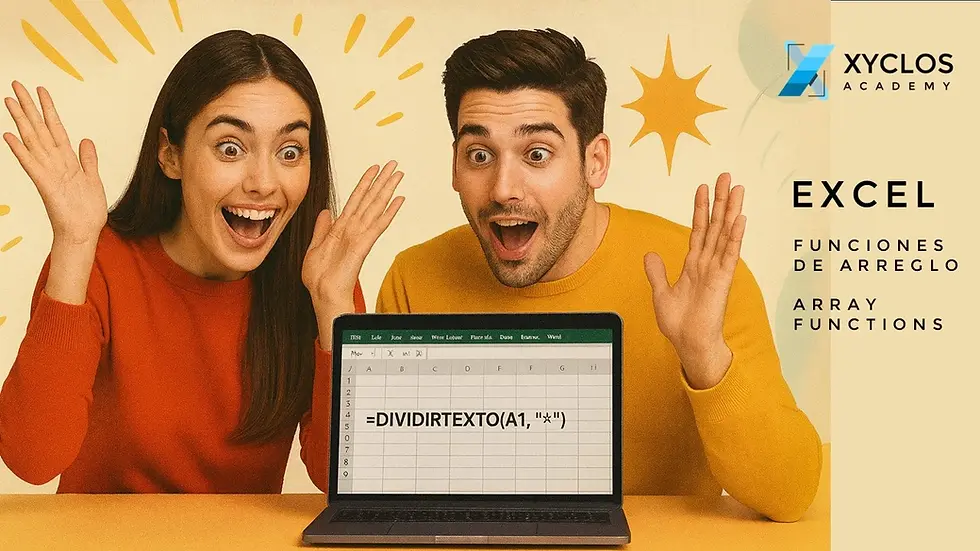


Comentarios